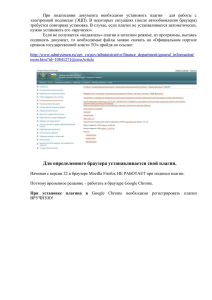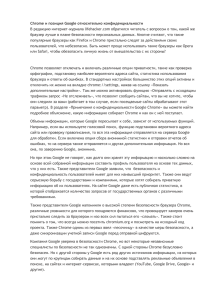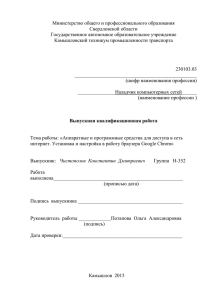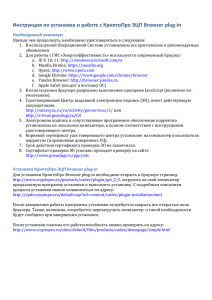Настройка Google Chrome - Департамент финансов
advertisement
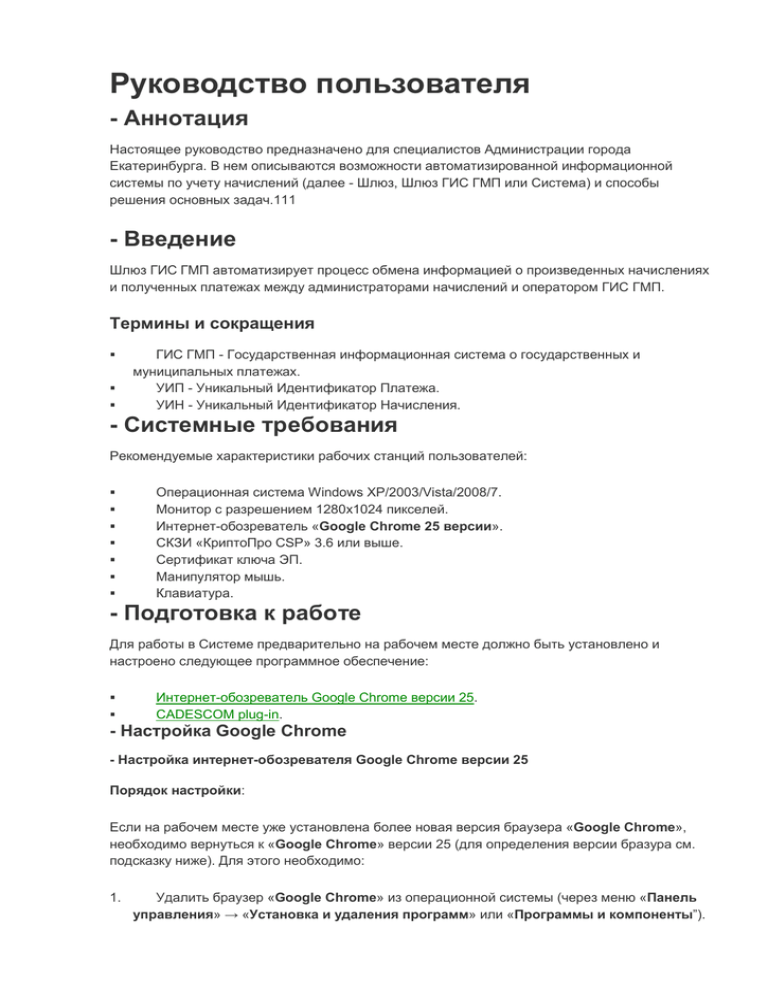
Руководство пользователя - Аннотация Настоящее руководство предназначено для специалистов Администрации города Екатеринбурга. В нем описываются возможности автоматизированной информационной системы по учету начислений (далее - Шлюз, Шлюз ГИС ГМП или Система) и способы решения основных задач.111 - Введение Шлюз ГИС ГМП автоматизирует процесс обмена информацией о произведенных начислениях и полученных платежах между администраторами начислений и оператором ГИС ГМП. Термины и сокращения ГИС ГМП - Государственная информационная система о государственных и муниципальных платежах. УИП - Уникальный Идентификатор Платежа. УИН - Уникальный Идентификатор Начисления. - Системные требования Рекомендуемые характеристики рабочих станций пользователей: Операционная система Windows XP/2003/Vista/2008/7. Монитор с разрешением 1280х1024 пикселей. Интернет-обозреватель «Google Chrome 25 версии». СКЗИ «КриптоПро CSP» 3.6 или выше. Сертификат ключа ЭП. Манипулятор мышь. Клавиатура. - Подготовка к работе Для работы в Системе предварительно на рабочем месте должно быть установлено и настроено следующее программное обеспечение: Интернет-обозреватель Google Chrome версии 25. CADESCOM plug-in. - Настройка Google Chrome - Настройка интернет-обозревателя Google Chrome версии 25 Порядок настройки: Если на рабочем месте уже установлена более новая версия браузера «Google Chrome», необходимо вернуться к «Google Chrome» версии 25 (для определения версии бразура см. подсказку ниже). Для этого необходимо: 1. Удалить браузер «Google Chrome» из операционной системы (через меню «Панель управления» → «Установка и удаления программ» или «Программы и компоненты”). Скачать и запустить установщик браузра «Google Chrome» версии 25. Доступен по ссылке:http://www2.xrm.ru/ChromeStandaloneSetup_25.0.1364.172.exe 3. Скачать и запустить «reg» файл, который отключает автоматические обновления браузера «Google Chrome». Доступен по ссылке http://www2.xrm.ru/chrome-manualupdates.reg (либо по инструкции, расположенной на ресурсеhttp://www.bleepingcomputer.com/tutorials/disable-chrome-automatic-updates/) . В случае возникновения проблем по загрузке вашего браузера «Google Chrome» профиля рекомендуем очистить (либо переименовать) директорию с данными о профиле (т.к. начиная с версии 26 изменился формат хранения данных о профиле пользователя): 2. ОС Windows XP: %USERPROFILE%\Local Settings\Application Data\Google\Chrome\User Data\Default ОС Windows Vista, Windows 7, Windows 8: %LOCALAPPDATA%\Google\Chrome\User Data\Default Подсказка: Версию браузера можно просмотреть из основного меню браузера , пункт «О браузере Google Chrome» ( ). - Настройка Google Chrome для работы по протоколу HTTPS Для корректной работы Системы по протоколу HTTPS необходимо настроить браузер «Google Chrome» следующим образом: Вызвать контекстное меню (щелкнув на ярлыке «Google Chrome» правой кнопкой мыши) и выбрать пункт «Свойства». На вкладке «Ярлык» в поле «Объект» дописать параметр -use-system-ssl. Сохранить изменения, нажав на кнопку «ОК». - Установка плагина CADESCOM Для установки плагина необходимо скачать его перейдя по ссылке http://www.cryptopro.ru/products/cades/plugin/get (загрузка плагина начнется автоматически). После того как плагин скачен, необходимо произвести запуск установочного файла: В появившемся окне нажать на кнопку «Да». После установки плагина в появившемся окне необходимо нажать на кнопку «ОК». Примечание: После установки плагина необходимо перезапустить браузер. - Авторизация пользователя в системе Для того чтобы начать работу в Системе, необходимо: 1) Обратиться к администратору для создания учетной записи (для первичной настройки обратиться по тел.354-56-48) 2) установить личный сертификат ЭП и корневые сертификаты. 3) В интернет-обозревателе «Google Chrome» перейти на адрес Системы https://gisgmp.gor.ekb.lan/Charge . В открывшемся списке выбрать сертификат пользователя. Нажать на кнопку «ОК».